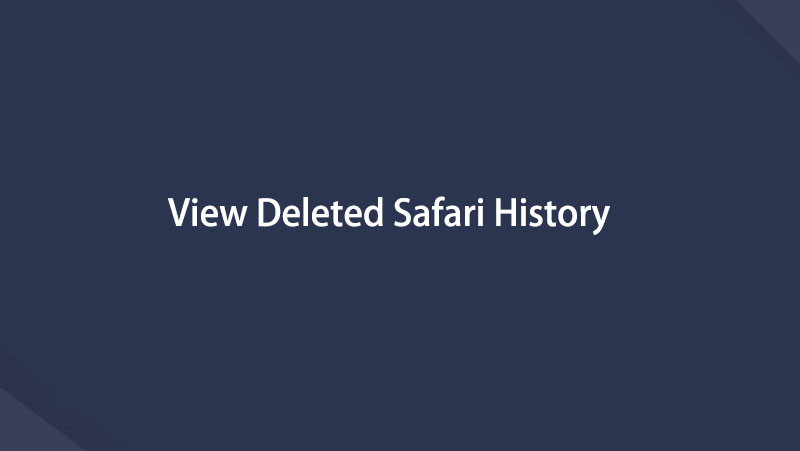Stellen Sie Ihre Daten einfach vom iPhone auf dem Computer wieder her.
So zeigen Sie den Verlauf gelöschter Safaris auf dem iPhone an [2023 Updated]
 aktualisiert von Boey Wong / 27. Januar 2021, 09:15 Uhr
aktualisiert von Boey Wong / 27. Januar 2021, 09:15 UhrBitte helfen Sie, wie Sie die gelöschten Safari-Lesezeichen wiederfinden können. Ich habe versehentlich den Suchverlauf auf meinem iPhone gelöscht. Ich möchte jedoch den gelöschten Safari-Verlauf erneut anzeigen. Irgendeine Idee? Danke im Voraus!
Es ist so einfach wie andere Webbrowser. Mit dem integrierten Safari auf iOS-Geräten können Benutzer bequem auf jede Website zugreifen. Benutzer können die nützlichen und lustigen Websites in ihrer Safari auf dem iPhone oder iPad als Lesezeichen für den nächsten Besuch speichern. Einige Leute würden gerne Safari-Verlauf löschen um ihre Privatsphäre zu schützen, da im Browserverlauf ihre persönlichen Daten offengelegt werden können.

Daher müssen Sie manchmal den gelöschten Safari-Verlauf zu bestimmten Zwecken überprüfen: Überprüfen Sie, ob Ihr jugendlicher Sohn gesunde Websites besucht oder nicht; Sehen Sie, was Ihr Partner gerade anzeigt oder rufen Sie die zuvor besuchten Webseiten auf.
Hier zeigen wir Ihnen drei Möglichkeiten zum Anzeigen und Wiederherstellen des gelöschten Safari-Verlaufs auf iPhone, iPad und iPod.

Führerliste
1. Zeigen Sie den Safari-Verlauf auf 3-geprüfte Weise an
Option 1. Safari-Verlauf über die Einstellungs-App anzeigen
Sie sollten wissen, wie Sie den Safari-Verlauf auf Ihrem iPhone / iPad / iPod anzeigen und dann entscheiden können, wie Sie diese persönlichen Daten selbst verwalten.
Unten finden Sie eine klare Anleitung dazu.
Schritt 1 Tippen Sie auf Einstellungen App auf Ihrem iPhone, iPad oder iPod.
Schritt 2 Scrolle nach unten und finde Safariund tippen Sie dann darauf.
Schritt 3 Gehe nach unten und klicke auf Fortgeschrittener Tab.

Schritt 4 Tippen Sie auf Safari Website-Daten um einen Teil des gelöschten Browserverlaufs anzuzeigen, der dort aufgelistet ist.

Sie können das zu löschende Element von rechts nach links schieben und dann auf die rote Schaltfläche Löschen tippen. Oder tippen Sie unten auf Alle Website-Daten entfernen.
Option 2. Safari-Verlauf über die Safari-App anzeigen
Schritt 1 Offen Safari App auf dem iPhone.
Schritt 2 Tippen Sie auf die Registerkarte "Buch" am unteren Bildschirmrand.
Schritt 3 Prüfen Sie die Safari Geschichte unter dem Uhrensymbol.

Option 3. Safari-Verlauf über FoneLab anzeigen
FoneLab iPhone Datenwiederherstellung ist ein nützliches Dienstprogramm, das sich auf die Wiederherstellung gelöschter iOS-Daten spezialisiert hat. Mithilfe dieses Dienstprogramms können Sie den Safari-Verlauf direkt auf dem iPhone anzeigen.
Mal sehen, was das Programm sonst noch für Sie tun kann:
- Rufen Sie Ihre verlorenen Dateien ab, während Sie die aktuellen intakt halten.
- Wiederherstellen gelöschter Dateien von 19-Daten, die auf diesen Geräten erstellt wurden - iPhone 4 / 3GS, iPad 1 oder iPod touch 4.
- Wiederherstellen und Exportieren von acht Arten verlorener Daten von jedem anderen iOS-Gerät, einschließlich iPhone 7 und iPhone 7 Plus.
- Zeigen Sie eine Vorschau der Sicherungsdateien an, bevor Sie sie wiederherstellen.
- Stellen Sie Daten aus iCloud Backup oder iTunes Backup wieder her.
- Volle Unterstützung für iOS 12 und iTunes 12.9.
Mit FoneLab für iOS können Sie verlorene / gelöschte iPhone-Daten wie Fotos, Kontakte, Videos, Dateien, WhatsApp, Kik, Snapchat, WeChat und weitere Daten von Ihrem iCloud- oder iTunes-Backup oder -Gerät wiederherstellen.
- Stellen Sie Fotos, Videos, Kontakte, WhatsApp und weitere Daten mühelos wieder her.
- Vorschau der Daten vor der Wiederherstellung.
- iPhone, iPad und iPod touch sind verfügbar.
Schritt 1 Laden Sie zunächst die Software herunter und installieren Sie sie auf Ihrem Computer. Klicken Sie dazu auf den folgenden Link. Die Software wird nach Abschluss automatisch gestartet. Schließen Sie dann Ihr iOS-Gerät mit einem USB-Kabel an den Computer an.

Schritt 2 Sie haben drei Wiederherstellungsmodi zur Auswahl. Wählen Wiederherstellen von iOS-Gerät und klicken auf Scan starten. Wenn Sie den iPhone Safari-Verlauf in iCloud oder iTunes gesichert haben, können Sie hier den anderen 2-Wiederherstellungsmodus auswählen.
Schritt 3 Das Scan-Ergebnis wird in Kategorien aufgelistet. Aktivieren Sie das Kontrollkästchen zuvor Safari Geschichte zur Vorschau von Inhalten im Detail. Wenn Sie die Elemente in der Liste verloren haben, können Sie diese Elemente auswählen und auf klicken Entspannung um sie auf Ihrem Computer zu speichern.
Die Software ist in der Lage Wiederherstellung verlorener Daten aus dem internen iPhone-Speicher Karte ohne Datenverlust. Probieren Sie es aus, wenn Sie wichtige Dateien auf dem iPhone, iPad oder iPod Touch verlieren.
2. Abrufen des gelöschten Safari-Verlaufs in 2 Effective Ways
Was tun, wenn Sie den Safari-Verlauf versehentlich löschen? Ist es möglich, sie zurückzubekommen?
Natürlich kannst du!
Option 1. Gelöschten Safari-Verlauf von iCloud abrufen
iCloud ist eine großartige Sache für Benutzer wie sie. Mit iCloud können Sie verschiedene Daten verwalten. Wie Kontakte, Fotos, Notizen und mehr.
Sie können die folgenden Schritte ausführen, um gelöschte Safari-Historie von iCloud wiederherstellen.
Schritt 1 Zylinderkopfschrauben Rahmen > Allgemeines > zurücksetzen > Löschen aller Inhalte und Einstellungenund geben Sie dann Ihren Passcode ein.

Schritt 2 Erreichen Sie die Apps & Data-Oberfläche und wählen Sie In iCloud Backup wiederherstellen.

Hängen Sie vom Datum und der Größe jeder Sicherung ab und wählen Sie die relevanteste aus der Sicherungsliste aus. Nach der Auswahl beginnt das Programm mit der Wiederherstellung.
Option 2. Rufen Sie mit FoneLab iPhone Data Recovery den Verlauf gelöschter Safaris ab
Schritt 1 Schließen Sie Ihr iOS-Gerät mit einem USB-Kabel an den Computer an. Wenn Sie Daten aus der Sicherungsdatei wiederherstellen möchten, können Sie direkt zu Schritt 2 wechseln.

Schritt 2 Sie haben drei Wiederherstellungsmodi zur Auswahl. Wählen Wiederherstellen von iOS-Gerät und klicken auf Scan starten. Wenn Sie die anderen 2-Modi auswählen, sollten Sie zuerst das iTunes-Backup herunterladen oder sich in Ihrem iCloud-Konto anmelden.

Schritt 3 Das Scan-Ergebnis wird in Kategorien aufgelistet. Aktivieren Sie das Kontrollkästchen zuvor Safari Geschichte zur Vorschau von Inhalten im Detail. Wählen Sie die verlorenen Gegenstände aus und klicken Sie auf Entspannung.
3. So löschen Sie den Safari-Verlauf auf dem iPhone
Sie können den Safari-Verlauf auf Ihrem Gerät über die folgende Operation löschen.
Option 1. So löschen Sie den Safari-Verlauf in den iPhone-Einstellungen
Schritt 1 Gehen Sie zu Einstellungen > Safari > Verlauf und Webstie-Daten löschen.
Schritt 2 Zylinderkopfschrauben Verlauf und Webstie-Daten löschen in den Popup-Fenstern erneut bestätigen.

Option 2. So löschen Sie den Safari-Verlauf durch Zurücksetzen des iPhone
Schritt 1 Gehen Sie zu Einstellungen > Allgemeines > Zurücksetzen.
Schritt 2 Auswählen Löschen aller Inhalte und Einstellungen.

Option 3. So löschen Sie den Safari-Verlauf mit FoneEraser
FoneEraser für iOS ist ein Drittanbieter-Tool zum dauerhaften und gründlichen Löschen von iPhone- / iPad-Daten. Es ermöglicht Benutzern das Entfernen von iPhone-Daten, sodass die Daten bei manchen iPhone-Datenwiederherstellungen nicht wiederhergestellt werden können.
Unten ist seine Demonstration.
FoneEraser für iOS ist der beste iOS-Datenbereiniger, mit dem alle Inhalte und Einstellungen auf dem iPhone, iPad oder iPod vollständig und dauerhaft gelöscht werden können.
- Bereinigen Sie unerwünschte Daten von iPhone, iPad oder iPod touch.
- Löschen Sie Daten schnell durch einmaliges Überschreiben, wodurch Sie Zeit für viele Datendateien sparen können.
Schritt 1 Laden Sie das Programm kostenlos herunter und installieren Sie es auf Ihrem Computer. Sobald es fertig ist, wird es automatisch gestartet.

Schritt 2 Schließen Sie Ihr iPhone an den Computer an. Tab Vertrauen auf dem Bildschirm Ihres Geräts.

Schritt 3 Die Software erkennt Ihr iPhone, wenn nicht, klicken Sie auf das Symbol direkt dahinter Gescheitert.

Schritt 4 Wählen Sie eine Löschstufe (Niedrig, Mittel oder Hoch).

Schritt 5 Klicken Sie auf die Startseite Und klicken Sie dann auf Ja.

Schritt 6 Warten Sie, bis der Löschvorgang abgeschlossen ist.

Hier geht es darum, wie Sie den iPhone Safari-Verlauf anzeigen, löschen und wiederherstellen können. Wenn Sie weitere Fragen dazu haben, hinterlassen Sie bitte unten einen Kommentar.
FoneEraser für iOS ist der beste iOS-Datenbereiniger, mit dem alle Inhalte und Einstellungen auf dem iPhone, iPad oder iPod vollständig und dauerhaft gelöscht werden können.
- Bereinigen Sie unerwünschte Daten von iPhone, iPad oder iPod touch.
- Löschen Sie Daten schnell durch einmaliges Überschreiben, wodurch Sie Zeit für viele Datendateien sparen können.
Sie können die Software auch dazu verwenden iPad aus iCloud Backup wiederherstellen or iTunes-Backup für iOS-Geräte extrahieren. Der größte Vorteil ist, dass Sie die Option haben, nur das wiederherzustellen, was Sie möchten, im Vergleich zu herkömmlichen Wiederherstellungsmethoden über iTunes oder iCloud. Und Sie werden Ihre vorhandenen Daten nicht verlieren. Sicher ist es erreichbar Lesezeichen in Safari wiederherstellen oder andere iOS-Daten.
Nachfolgend finden Sie ein Video-Tutorial als Referenz.